Kako instalirati jezične pakete Cortana u sustavu Windows 10
Ako imate instaliran sustav Windows 10 na računalu, bez sumnje ćete uočiti postojanje vlastitog glasa tvrtke Microsoft - Cortanu, koja je u osnovi upravljani digitalni privatni tajnik. Tako dugo dok ste zadovoljni odabirom svoje online rutine, Cortana bi mogla biti uređaj s mogućnošću pretraživanja interneta, postavljanja podsjetnika, pokušaja pronalaženja aplikacija i objavljivanja poruka e-pošte.
Ona nije ograničena na to i može učiniti mnogo više od ovih stvari. Cortanin zadani jezik je britanski engleski. Ona je sposobna govoriti i razumjeti različite jezike osim toga. Za svaki jezik koji govori, sposobna je prilagoditi se ne samo dizajniranju svog govora i govora, već i korisnim informacijama, kao što su filmovi, političke aktivnosti, sportovi, a ponekad čak i dionice. Čim okrenete prozor, možete primijetiti Cortanu.
U ovom članku danas ćemo vam pomoći oko postavljanja Cortane u slučaju da još niste. Pročitajte naš vodič za razumijevanje svih potrebnih radnji:
Koje jezike Cortana razumije?
Iako će Cortana postati funkcionalnija s novim jezicima dodanim u njezino znanje, ali za sada je sposobna govoriti i razumjeti niže navedene jezike:
- Američki engleski
- talijanski
- Britanski engleski
- njemački
- francuski
- španjolski
- Mandarinski kineski
- Još mnogo jezika
Korištenje Cortane na Windows-10: Provjerite svoje jezične mogućnosti
- Neki britanski klijenti (Ljudi iz Ujedinjenog Kraljevstva) trenutačno imaju poteškoće u stvaranju Cortane. To može biti problem s konfiguracijama prezentacije. Provjerite jesu li jezične konfiguracije postavljene na UK prije nego što počnete postavljati Microsoftovu elektroničku tajnicu.
- Da biste provjerili svoje jezične konfiguracije, potražite opciju Region and Language. U nastavku ćete moći odabrati regiju. Pobrinite se da je ovo stvarno postavljeno na UK ili na bilo koji drugi jezik, koji vam se sviđa. Odmah ispod njega pronaći ćete izbore za jezike.
- Ako britanski engleski nije tu, prvo ga morate uključiti kao izbor jezika. Da biste to učinili, kliknite "Dodaj jezik" i iz nje odaberite English (UK) i odaberite opciju za preuzimanje jezičnog paketa i govora.
- Ovo će vam instalirati paket. Pomoću britanskog jezika koji je preuzet, idite na ploču Vrijeme i jezik i odaberite karticu Govor. Ovdje možete promijeniti zadani jezik na engleski (UK) koji koristi vaše računalo.
Postavite Cortanu i počnite je koristiti
- Prvi put kada koristite opciju pretraživanja sustava Windows 10, naći ćete opciju za uključivanje Cortane., Ako niste dobili, upišite riječ "Cortana" u okvir za pretraživanje i odaberite "Ja sam u".
- Bit ćete suočeni s detaljima o informacijama koje Cortana može prikupiti nakon što ste izložili izbor za prikazivanje na Cortani. Ako vam je neugodno da Microsoft prikuplja informacije o povijesti provjere i pozadini područja, možete ga isključiti.
- Cortana nudi opciju dodavanja naslova uz prilagođene interese.
- Ona nudi kratku kalibraciju mikrofona ako odaberete ikonu mikrofona koja se nalazi u traci za pretraživanje.
- Nakon što ste podesili mikrofon, Cortana je spremna za korištenje. Ali kada biste radije promijenili vrstu Cortana, idite na traku za pretraživanje i odaberite prvi prikaz rezultata, 'Cortana i postavke pretraživanja'.
Bonus Savjet: Napravite Cortanu da reagira na "Hey Cortana" u Windows-10
- Otvorite početni izbornik i upišite "Cortana", a zatim kliknite na najveći rezultat pretraživanja koji dobijete.
- Nakon što stignete tamo, okrenite klizač na drugu stranu pored opcije govoreći: " Neka Cortana odgovori kad kažete" Hej Cortana "". Možete čak i uključiti i isključiti Cortanu.

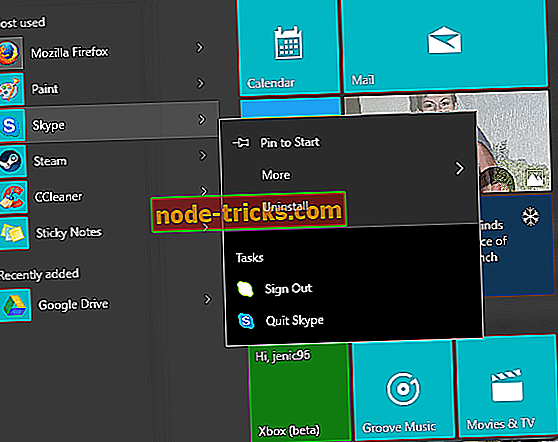






![Zimski praznici Teme za prerušiti se Windows 8.1, 10 [Download]](https://node-tricks.com/img/windows/555/winter-holiday-themes-dress-up-windows-8-14.jpg)